Kenapa aku join? Sebab yang paling utama sekali, pertukaran ke dot my ni adalah PERCUMA instead of kena bayar RM200. Saperlah yang tak suka benda-benda percuma ni kan, ada peluang terus aku grab ler. Kalau nak tahu lebih detail, boleh pergi ke blog Innanie (KLIK sini).
Untuk ringkasan, kalau korang ada blog sendiri, umur 18 tahun ke atas and warganegara M'sia, korang dah layak untuk join program ni sehingga 25 Disember 2012, lama lagi, ada 13 hari lagi kan... Sebagai makluman, even dah tukar ke dot my, blog masih lagi based dekat blogger, log in macam biasa, just domain jer yang bertukar. Bagi blogger yang dah lama, untuk blog korang takde effect, just dekat Nuffnang jer ada effect, sebab domain name dah lain. Macam aku Nuffnang yang baru ada RM1.25, takla heran sangat. Tapi bagi korang blogger yang dah lama, Nuffnang pun ribu riban, better fikir semasak-masaknya before join program ni.
Before berjaya tukar ke dot my, ada certain masalah yang aku alami, cewah...tapi bagus jugak, dari situ aku belajar macam mana nak counter masalah tu. Buat-buat tak jadi, buat lagi tak jadi, hasil pertolongan dari blogger Innanie, maka lastly berjaya jugak. Rupa-rupanya senang ya amat, tah macam mana aku boleh pilih jalan yang susah. Disebabkan dah berjaya, blogger Innanie minta aku buat TUTORIAL untuk tukar ke dot my nih. Untuk tutorial dari blogger Innanie and blogger lain, boleh klik link bawah ni:
http://www.coklateyes.my/2012/12/perhatian-2-untuk-penerima-domain.html
http://www.coklateyes.my/2012/12/soalan-hantu-cara-dapatkan-hadiah-hebat.html
http://www.coklateyes.my/2012/12/berita-gembira-tutorial-tukar-domain.html
http://www.cydasite.my/2012/12/tutorial-pasang-domain-my.html
Sebelum aku mulakan tutorial, ada 2 perkara yang kena follow:
1. Jadi FOLLOWER blogger Innanie.
2. Kalau sudi, jadilah FOLLOWER aku jugak :)
Baheklah, tutorial dimulakan...
Tutorial tukar dari blogspot ke dot my
Untuk tutorial ni, aku akan bahagi kepada 2 bahagian. Bahagian Pertama, tutorial untuk dapatkan nama domain and Bahagian Kedua, tutorial untuk tukar dari blogspot ke dot my.
Bahagian Pertama
1. Pergi ke website Asiahost dengan klik pada gambar bawah, lepas tu check nama domain yang menjadi pilihan hati.
2. Sebagai contoh, macam aku guna skampung, maka aku pun letaklah skampung. Lepas tu, klik Check Availability.
3. Lepas klik Check Availability, result macam dalam gambar atas keluar, skampung.my is available and contract for 1 years @ RM20.00. Dah confirm, terus Click to Continue.
4. Kemudian, keluar gambar macam di bawah.
klik pada DNS Management (FREE) and kemudian terus klik dekat Update Cart.
5. Lepas klik Update Cart, keluar macam dalam gambar dibawah.
Confirmkan domain adalah sama, macam aku skampung.my and Total Due Today adalah RM20. Jangan gundah gulana lagi, follow jer tutorial ni, nanti Total Due Today tu akan jadi RM0.00. Let's keep goin!
6. Isikan details peribadi, yang email jangan salah yer.
7. Lepas dah isi bahagian peribadi, tengok bawah sikit akan jumpa seperti gambar dibawah.
Seperti blogger Innanie, dia jugak TEKANKAN dekat part ni. Disinilah bahagian di mana pertukaran ke dot my menjadi percuma. Untuk Promotional Code, isikan "coklateyes", tak pun copy jer dekat sini and paste dekat Promotional Code tu.
Lepas isikan "coklateyes" dekat Promotional Code, terus tekan Validate Code.
8. Kemudian akan keluar seperti gambar dibawah.
9. Check balik dekat atas, untuk Total Due Today sudah tukar ke RM0.00. Di sini, maksudnya bayaran untuk pendaftaran dot my korang sudah jadi Percuma.
10. Roll ke bawah and tick dekat I have read and agree to the Term of Service. Lepas tu, terus klik Complete Order.
11. Dah settle!! So, lepas klik dekat "complete order", korang kena tunggu 24-48 jam untuk pihak berkaitan menguruskan permohonan korang.
-----------------------------------------------------------------------------------------------------------------
Bahagian Kedua
Selepas 24-48 jam...
1. Make sure korang dah dapat 4 email macam dalam gambar bawah, baru teruskan ke tutorial seterusnya.
2. Lepas dah dapat email dekat atas, pergi dekat blog korang, SETTING >> BASIC >> PUBLISHING.
Isikan domain yang dah korang buat dulu, disebabkan takder dot my, korang kena Klik dekat "switch to advanced setting". Make sure korang TAIP "www" jugak. Contohnya macam aku, "www.skampung.my", pastu terus klik SAVE.
3. Lepas klik SAVE akan jadi macam gambar dekat bawah.
Maksudnya, nanti akan keluar ERROR 12 or ERROR 14. Kemudian klik pada "setting instruction".
4. Selepas klik dekat "setting instruction", akan keluar macam dekat bawah.
Pastikan klik pada "on a top-level domain". Kemudian akan keluar instruction untuk REGISTER CNAME, jangan pening kepala baca instruction tu sebab aku dah finalize kan, just follow tutorial jer kay.
5. So, bila korang dah sampai page ni, biarkan jer dekat situ, buka tab baru dekat browser korang and klik dekat gambar bawah untuk log in ke account korang dekat Asiahost.
6. Lepas log in, pergi dekat Domains, kemudian pilih My DNS.
7. Bila klik dekat My DNS, akan keluar macam gambar dekat bawah, and lepas tu klik EDIT.
8. Lepas klik EDIT, keluar page macam gambar bawah, and SET "New Template" ke "Blogspot", and lepas tu tekan SAVE. JANGAN SET KE DEFAULT, NANTI BANYAK KERJA KENA TAMBAH!
9. Lepas SAVE, keluar page macam gambar dekat bawah.
Adakah sama macam korang? Maklumat aku dapat, untuk page ni, sesetengah blogger ada dapat nama yang tidak berkenaan. Maksud aku dekat sini, kalau tengok dari item 1 - 15 page aku ni, semua ada nama skampung.my. Kalau korang dapat nama lain selain dari korang punya domain, delete jer, contohnya macam alexanderirvin.my.
[Kalau korang SET NAME TEMPLATE ke DEFAULT tadi, ITEM 5, 11, 12, 13, 14 TAKDA, so bila takda, korang kena masukkan sendiri. Bila banyak benda kena masukkan sendiri, takut nanti ada yang tak kena (pengalaman, huhu~). Jadi, untuk mengelak jadi macam ni, MAKE SURE SET NAME TEMPLATE ke BLOGSPOT]
Dalam PAGE ni, korang cari perkataan CNAME. Tengok item ke 5 yang ada arrow ijau tu, maksudnya, aku dah ada first CNAME. Untuk domain berfungsi, perlu ada 2 CNAME. So, kalau korang dah ada CNAME (Name: domain korang, Content: ghs.google.com), maksudnya, first CNAME dah settle.
Untuk CNAME KEDUA, KENA MASUKKAN SENDIRI. Tengok page korang dekat bawah, ada macam gambar ni kan.
10. Pergi balik dekat link blog korang yang ada "on a top level domain" tadi, just copy and paste macam gambar bawah ni. Tapi, make sure, korang copy dari "gv-......com.", lepas dot com tu masih ada titik, so copy sampai ke titik tu.
Untuk "Type", set kan ke CNAME, and "TTL" set kan 86400, untuk "Prio" tinggalkan kosong jer. Kemudian klik SAVE.
Lepas korang klik jer SAVE, PART dekat Asiahost SETTLE.
11. Next, buka balik blog korang (dari awal), pergi balik dekat SETTING >> BASIC >> PUBLISING macam gambar bawah.
12. Klik dekat "switch to advanced setting", masukkan domain korang macam gambar bawah. Lepas tu klik SAVE.
13. Lepas klik SAVE, SEPATUTNYA terus keluar page macam gambar bawah.
Bila keluar page macam gambar dekat atas, ini menunjukkan yang Pertukaran Dari Blogspot korang ke Dot My BERJAYA. Kalau nak buat kenduri pun dah boleh dah lepas tu, yeay...
--------------------------------------------------------------------------------------------------------------------
PROBLEMS
Sekiranya lepas korang klik SAVE, tetapi jadi macam ni:
Refer ITEM 9 (Bahagian Kedua Tutorial) dekat atas, DELETE KEDUA-DUA CNAME, and masukkan yangbaru, macam dekat bawah. CNAME pertama "Name = www ", "Type = CNAME", "Content = ghs.google.com". CNAME kedua macam dalam gambar.
Sekiranya MASIH lagi keluar ERROR 14, log in accout Asiahost korang, and pergi dekat ITEM 9 (Bahagian Kedua Tutorial). Perasan tak dari item 1-15, hujung tu ada perkataan DELETE. Korang delete SEMUA SEKALI. Lepas tu korang START BALIK dari ITEM 5 (Bahagian Kedua Tutorial).
------------------------------------------------------------------------------------------------------------------
Kala ada yang tak faham, tinggal komen dekat bawah and aku akan try jawab and bagi yang dah terer and berjaya, sama-sama bantu sahabat yang lain kay... Untuk any info berkaitan dot my nih, boleh refer ke blog Innanie, sebab amanah aku dapat just buat tutorial sahaja.
Roger and out.

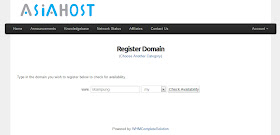
























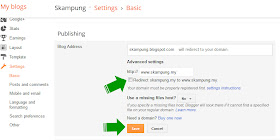



Bagus tu, tapi panjang prosesnya, takut nanti terbuat silap langsung hancur... heheh
ReplyDeletehehe...takdalah mie,dalam kes ni selamat. kalau follow jer tutorial ni ok jer. Paling teruk pun nanti kalau jadi paper, tukar balik pakai blogspot. Pergi dekat Setting >> Basic >> Publishing, DELETE jer custom domain tu.so pakai balik blogspot...
Deletewahhh! makin femes la lepas nih! tp prosesnya pening dah aku nih. hehehe.
ReplyDeletemana ada makin femes john, tukar nama domain jer pun, muahaha...ai, pening ker? maybe sebab aku bagi detail sangat kot. kalau tak bagi detail nanti takut ada yang tak faham pulak...
Deleteeh jap, kiranya annually takyah bayar la lepas nih? ke mmg free?
Deletefree ni untuk tahun pertama jer john, untuk annually yang berikutnya just bayar RM20. Oklah kan, rm20 jer setahun...
Deleteactually dkt nuffnang pun takde effect. sy ada tutorial macam mana nak tukar url di nuffnang info. sangat mudah... dan takde effect pun. duit tak hilang. kalau hilang, menangis saya!!! duit tabung ayam tu!!!!
ReplyDeletewah...ini berita baik, dekat nuffnang pun takder effect jugak. thanks innanie for the info :)
Deletetahniah..dah tukar pada dot my :)
ReplyDeletestep byk gak kena ikut tu. nik rela setia pada blogspot jea..hehe
thanks nik...hehe,ala steps simple jer,just tick-tick sana sini. apa yang saya cuba ketengahkan ni, bukan setakat tukar domain peribadi. tapi more kepada peluang yang lebih baik. contohnya kot-kot nak buat pakej photography perkahwinan or pape jelah, instead of guna weddingphotography.blogspot.com, lagi sedap nama domain tu weddingphotography.my :)
DeleteDah tukar to domain! One step ahead! Rumah tahun baru la nie. Terus tukar template nampak. Hehehe.
ReplyDeleteala zara, rumah masih yang lama lagi la, alamat jer bertukar. template pun sama, just header jer tukar baru sebab ada orang cakap merah ya amat, huhu~...
Deletetq sharing bro...
ReplyDeletethanks mummy jugak..
DeleteAssalamualaikum.. saya nak tahu, saya dapat free domain daripada blogger abgFeroz/muja. tapi saya nak kena daftar sendiri ke domain ni dekat Asiahost? mohon penerangan ya ..
ReplyDeletehttp://sheilashahfiekry.blogspot.com/
saya cuba daftar pakai name sama dgn url blogspot..
Deletekeluar ini > # The promotion code entered does not exist # <
maksudnya apa?
salam sheila, untuk penerangan daftar dekat Asiahost, boleh refer Tutorial Bahagian Pertama.
DeleteSaya dah cuba "sheilashahfiekry.my" dekat Asiahost, ok jer...maybe salah copy word "coklateyes" tu kot...
promotion code tu letak nama 'coklateyes' atau nama sheilashahfiekry??
Deleteletak nama "coklateyes".
Deletealhamdullilah, itu rupanya keywords yang salah letak .. terima kasih. skrg nak tunggu email baru proceed tuto kedua awak. terima kasih banyak :)
Deletestill lagi error 12 tu keluar. so nak delete ikut Item 5, pastu nak buat camne pulak? tak paham lah.. rumitnya tuto ni :'(
Deletesaya dah try nak masukkan CNAME kedua buat kali kedua lepas delete semua tadi. tapi dia tulis, 'sorry please try again'
Deletesedangkan sheila dah ikut step by step tuto ni..
ok...macam ni sheila, try ikut step bawah ni:
Delete1. log in acc Asiahost >> Domains >> My DNS >> Edit (bawah item action)
2. DELETE SEMUA ITEM. lepas sheila delete semua item, pergi dekat Domains >> My DNS.
Check item "Lines", make sure sudah jadi kosong "0".
3. Kalau item "Lines" dah "0", tekan "EDIT". so akan keluar page macam "item 8 tutorial bahagian kedua".
4. set template ke "blogspot". keluar page macam "item 9 bahagian kedua tutorial"
5. biar dekat situ dulu
Buka tab baru dekat browser.
6. log in acc blog awak, pastu pergi Setting >> Basic >> Publishing.
7. letak nama domain, lepas tu akan keluar ERROR 12 or ERROR 14. Pastu awak terus copy tulisan berterabur untuk CNAME KEDUA macam gambar link ni: http://1.bp.blogspot.com/-f-lqu6g56ME/UM2_m9tNuUI/AAAAAAAAFJw/MRL0vcI0j-0/s1600/tutorial23.jpg
untuk "Type", set kan ke CNAME, and "TTL" set kan 86400, untuk "Prio" tinggalkan kosong jer. Kemudian klik SAVE and log out Asiahost.
8. Log out akaun google jugak, pastu log in semula and pergi Setting >> Basic >> Publishing, set domain awak and klik "SAVE".
Kalau masih tak ok, email saya "print screen" DNS awak.
masih tak ok. dia tulis juga 'sorry, please try again' lepas dah setting CNAME no 2 tu..
Deletesaya email ke awak ye print screen ni
Assalamualaikum awak! sheila dah berjaya buat sendiri ni. alhamdullilah syukur. terima kasih awak sudi membantu sheila. alhamdullilah. hihi
Deletehttp://www.sheilashahfiekry.my/
dah tengok dah blog awak, congrats yer sheila :)
Deleteterima kasih awak ye :)
Deletemak aiii panjang nya tutorial dia... aku menda2 cam ni la yg malas nih.... kalau ada org tlg buatkan .... lagiiii ok
ReplyDeleteala...jangan la malas-malas pulak shidah, senang jer, hehe...
Deletexblh jugaa..
ReplyDeleteda 3x delete info kat asiahost tu..
sampaikan da repeat step buat balik semua..
tolonggggggggg~~~
apa yang berlaku bila meraa buat dekat asiahost tu, ada keluar error apa-apa tak?
DeleteKalau tengok item 7 (bahagian kedua tutorial), dekat item "Line" sebelah "registration" tu, "line" yang "0" akan tukar jadi "16 or 17" bila meera selesai key in CNAME kedua.
Kalau rasa macam tak jadik jugak, email dekat saya gambar "print screen".nanti saya try setel..
fuhhh.. dah jadi. hampir2 nak fed up..
ReplyDeletehehe.. btw thanks :)
wah...tahniah, dah tengok blog awak.just nuffnang ada error. boleh refer link bawah untuk tutorial nuffnang pulak :)
Deletehttp://www.coklateyes.my/2012/12/perhatian-6-tukar-url-blog-di-nuffnang.html
thank you so much. bila tgk tutorial awak baru berjaya.dah dapatsaved semua tp tak dapat view, sebab ada 2 cname yg sama. sbb igtkan mmg kena masukkan cname prtama tu walaupun dah ada yg kat atas. bila delete,terus boleh view. tutorial veru very clear. :)
ReplyDeletekan..senang jer, cuma kena COPY CNAME KEDUA, CNAME pertama tak perlu sebab bila template dah set ke blogspot, automatic ada dekat DNS. Congrats Sheera sebab dah berjaya :)
DeleteOrga aku ada masalah dekat error 14 tu ... cam ne nak buat. Dah banyak kali cuba tapi tak boleh
ReplyDeleteAlamak Orga aku terdelete sekali ngan my DNS tu , masalah aku sama ngan sheila
ReplyDeleteoh...masalah sheila, dia tak dapat lagi 4 email dari mynic.my...
ReplyDeletesama la ngan aku orga... berapa lama nak dapat email ni
Deletedalam 3-4 hari bekerja...ko baru buat ker? kalau baru buat, rasa-rasa ari rabu or khamis next week baru dapat kot email tu...
Deleteaku buat 19 haribulan lagi
Deleteyeke? kalu camtu tunggu jelah minggu depan...nanti dapatlah email tu :) dah dapat nanti, baru ko follow tutorial bahagian kedua balik. Insyaallah, ok jer nanti...
Deletelamanya, masih tak dapat lagi? sheila sekarang ada masalah takleh nak buka blog lepas redirects ke www. dah 2 takleh nak buka ni. kat DNS Management tulis pending. peningnya :'(
Deletesama la kita Sheila Salim...... saya tak boleh view blog
Deleterelax...takper, kita wat slow-slow. untuk sementara waktu, dekat blog korang, Setting >> Basic >> Publishing...tak perlu guna CUSTOM DOMAIN dulu, guna jer yang blogspot tu.
Deleteso, pada masa yang sama, emailkan "Print Screen" page ASIAHOST bahagian myDNS tu.
sheila dah send email dan print screen my DNS utk Orga..
Deleteok...saya tengah tengok ni, papehal saya inform nanti...
Deletesaya rasa blog awak dah ok sheila.
Deleteblog jadi tak betul lah awak. kejap boleh tengok kejap tak boleh pulak. asal ehh?
Deletesalam, nak tanya..kalau tetap keluar error 12 itu,,macam mana ye?
ReplyDeletenurul aini dah dapat 4 email dari mynic.my ker? kalau dah dapat semua email tu, follow steps dekat bahagian kedua tutorial, rasanya takda masalah...
DeleteDah dapat semua. saya cuba buat banyak kali ikut step by step tapi tetap keluar error 12.
Deleteohh..saya salah..sebab saya tak dapat 4 email dari mynic.my tu lagi..patutlah..baru perasaan pasal email tu. apa-apa pun terima kasih ye.
Deletemasalah awak sama macam masalah blogger sheila dekat atas, insyaallah...dah dapat 4 email dari mynic.my tu ok jer nanti. kalau dah dapat 4 email dari mynic.my tu and still tak ok, roger saya kay :)
DeleteOrga..
ReplyDeleteaku dah berjaya buat tukar ke .my.. tapi aku tak dapat masuk blog aku... camne nak buat..
dia keluar word server not found
hm?apsal camtu pulak...kalau ko check dekat Asiahost, sama tak dengan aku punya. just skampung tu tukar nama ko punya blog...
DeleteMesti sama ke turutan dia dengan kau punya
Deletetak ikut turutan pun takper, yang penting semua item kena ada...pastu semua mesti ada nama blog ko, tu yang paling penting...
Deletesemua sama.... aku tak tau lg nak buat camne
Deletehm...shidah, aku dah tulis kat atas, so email dekat aku yer Print Screen page My DNS yang Asiahost tu. meh aku nak cek satu-satu...
Deleteaku dah email
Deleteok...aku tengah tengok nih...nanti aku roger.
DeleteDah lulus dah domain tu tapi belum tujar lagi..pening nak tukar..banyak step..kalau dari dot com pon tukar camtu ker? Habis bloglist kat dashboard nanti hilang la eh??
ReplyDeletesaya rasa sama jugak step dia, tapi depend dekat host mana kita beli domains tu...
Deletebloglist hilang, tapi boleh masuk balik lepas tu.nuffnang pun takda masalah jugak...
Assalamualaikum ! yeyayy ikut tutorial ni akhirnya sy berjaya tukar ke dot my, alhamdulillah tQ tQ skampung :)
ReplyDeletewah...tahniah mar haini sebab dah berjaya :)
Deletelar..nape ina punya xde my DNS pun..ina slh buat ker ? :(
ReplyDeletehah? takder? macam mana boleh takde pulak, tu memang standard, try check balik...
DeleteThanks.... Dah berjaya tukar domain dah..... =D
ReplyDeletetahniah ayue...
Deletehhu..teringin nak tukar domain ni..agak2 ada lg x?
ReplyDeletemiza trylah buat, kalau lepas, rezeki untuk miza la tu, hehe...tak pun, try miza visit Innanie Ariffin punya blog, maybe ada promo yang lain sebab dia AJK untuk tukar ke dot my ni...
Deleteassalam..kod promotion tu dah expired la,xle buat pun
ReplyDelete